今天我们来学习一下,有不清楚的小伙伴,一起来学习一下吧。

首先进行点击主功能中菜中的图表样式的选项。
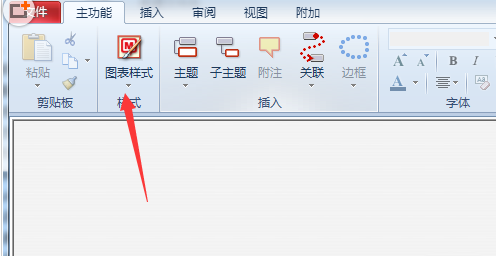
然后进行点击了图表样式的选项之后,弹出了下拉菜单选中为修改的选项。
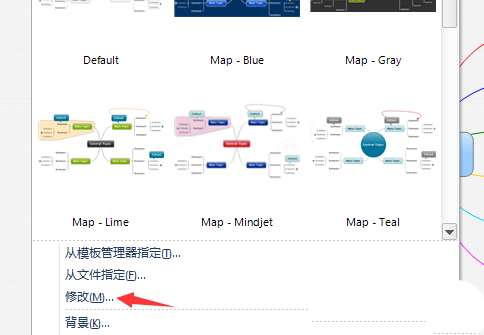
这样就会弹出了一个图表样式窗口当中,进行点击格式的选项。
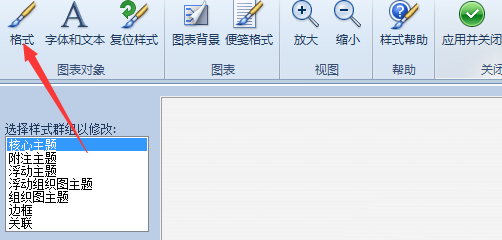
接着就会弹出了一个样式主题布局的窗口当中,进行点击圆角矩形的选项。
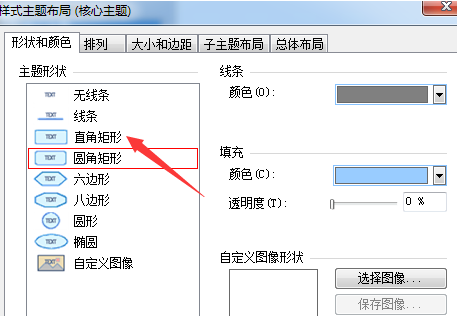
或者进行点击主题形状中的 直角矩形 的选项。然后进行点击确定选项。
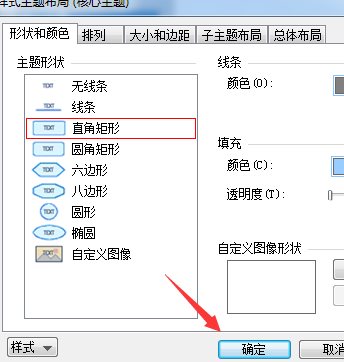
mindmanager相关攻略推荐:
mindmanager怎么加入摘要?添加摘要流程介绍
mindmanager如何增加附注?增加附注流程讲解
mindmanager拆分窗口怎么操作?拆分窗口教程分享
当我们设置完成之后,进行点击了应用并关闭的选项。
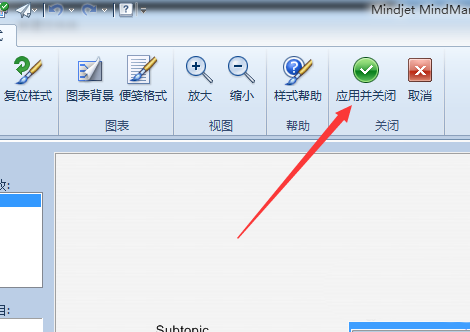
最后我们可以看到的是在当前中的主题圆角被改为了直角了。
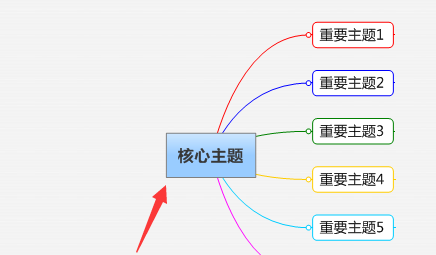
上文就是,大伙应该都学会了吧!
